Reklame
Trådløs udskrivning er en ekstremt praktisk funktion ved moderne printere, men den kører ikke altid problemfrit. Har du problemer med at oprette forbindelse til din trådløse printer? Måske leder du efter en måde at gøre en kablet printer tilgængelig trådløst? Brug disse tip og tricks til at opnå trådløs Zen-udskrivning.
Tilslutning til en trådløs printer i Windows
Hype ville have dig til at tro, at trådløs udskrivning er så simpelt som at fjerne en ny WiFi-aktiveret pakke printer, tilslutte den til dit netværk og derefter trykke på udskrivningsknappen fra et program på din PC.
Det er ofte ikke så enkelt.
Selvom Windows 8 så en revideret printerdriverarkitektur, der var beregnet til at forenkle installation på tværs af ARM og 32-bit og 64-bit enheder Har jeg 32-bit eller 64-bit Windows? Sådan fortæller duHvordan kan du se, om den Windows-version, du bruger, er 32-bit eller 64-bit? Brug disse metoder og lær, hvorfor det også er vigtigt. Læs mere , oprettelse af en forbindelse til en trådløs printer i Windows forbliver en udfordring, uanset mærke og model.
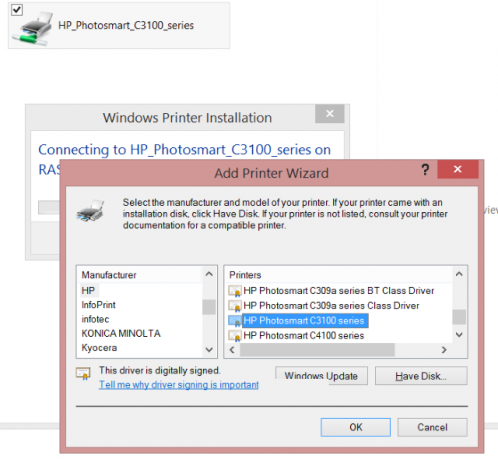
Hvad der skulle ske er, at med printeren tilsluttet dit hjemmenetværk åbn Windows Stifinder Hack Windows Explorer for effektivitetsforøgelserWindows Stifinder - kendt som File Explorer på Windows 8 - er et program, som du sandsynligvis bruger en god tid i. Selv Windows nørder, der undgår at bruge noget andet Microsoft-program, har en tendens til ... Læs mere og find den angivet som en enhed på dit netværk. Herfra kan du højreklikke og vælge Forbinde at tilføje det.
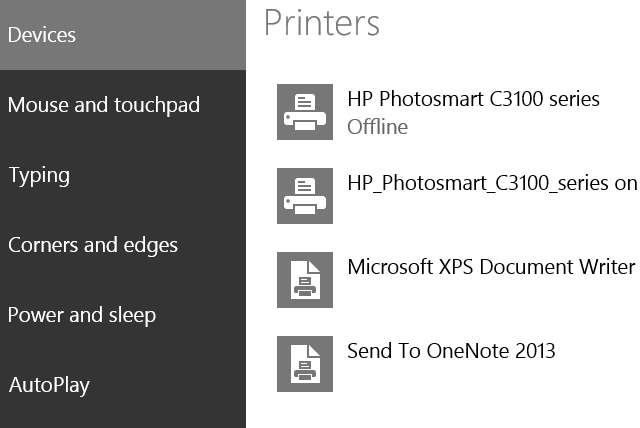
Alternativt åbner charms baren Hver Windows 8 genvej - bevægelser, skrivebord, kommandolinjeWindows 8 handler om genveje. Mennesker med berøringsaktiverede pc'er bruger berøringsbevægelser, brugere uden berøringsenheder skal lære musegenveje, strømbrugere bruger tastaturgenveje på skrivebordet og nye kommandolinjegenveje og ... Læs mere i Windows 8, banker på PC-indstillinger> PC og enheder> Enheder> Tilføj en enhed tilføjer også printeren til Windows.
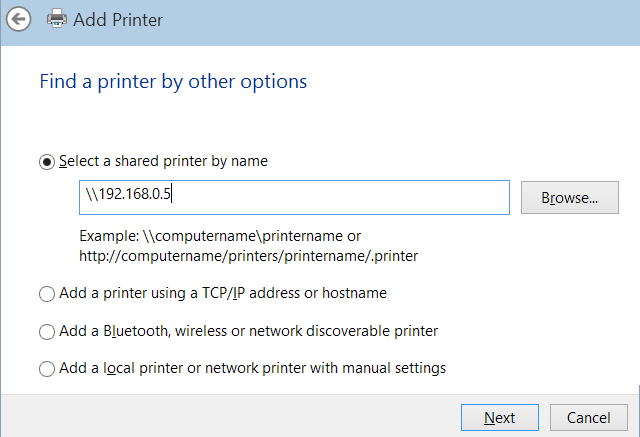
Du kan også bruge den traditionelle Windows-metode til åbning Kontrolpanel> Hardware og lyd> Enheder og printere> Tilføj en printer for at scanne dit netværk efter printeren. Med denne metode kan du Gennemse det lokale netværk for printeren, tilslut ved at indtaste dets enhedsnavn, tilføje en printer ved hjælp af TCP / IP-adressen og oprette forbindelse til en hvilken som helst netværk, der kan opdages, trådløs printer.
Hver af disse metoder kræver, at du specificerer en printerdriver som en del af opsætningen.
Installationsproblemer? Prøv disse tip!
Når en printer ikke installerer eller opretter forbindelse korrekt, er grunden normalt enkel. Problemet er, at det, at arbejde nøjagtigt, hvorfor forbindelsen ikke kan oprettes, kan vise sig at være en uddraget proces.
Er printeren på dit netværk?
Som standard skal printeren vises i Windows Stifinder, selvom du ikke har forbindelse til den. Hvis dette ikke sker, skal du bruge alle værktøjer til din rådighed for at bekræfte, at printeren er tilsluttet dit netværk.
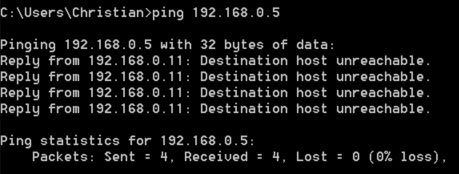
Under opsætningen skal enheden vise en IP-adresse eller have muligheden for at vise denne i indstillingerne (næsten alle trådløse printere har et lille display). Brug ping kommando i Windows kommandolinje (lanceres bedst ved at trykke på Windows + R derefter skrive cmd og rammer Gå ind) for at bekræfte, at enheden kan nås fra din computer. (Du kan også overveje indstilling af en statisk IP-adresse Hvad er en statisk IP-adresse? Her er hvorfor du ikke har brug for enEn statisk IP-adresse er en, der aldrig ændres. Dynamiske IP-adresser ændres. Vi forklarer, hvorfor du ikke har brug for en statisk IP-adresse. Læs mere til enheden, så du altid ved, hvor du finder den. Kontroller enhedens dokumentation for, hvordan du tildeler en statisk IP.)
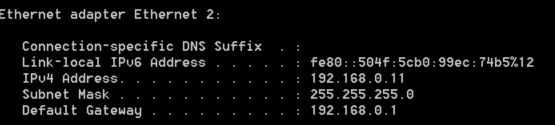
Hvis det viser sig vanskeligt at finde IP-adressen, skal du oprette forbindelse til din router (næsten altid gateway-IP'en, når du indtaster ipconfig i kommandolinjen) i din browser for at kontrollere, hvad IP-adressen er til din printer.
Kan du se printeren ved hjælp af en af disse metoder? Hvis ikke, kan du prøve at nulstille eller slukke for lysnettet i et par minutter og starte igen. Genstart af Windows i samme tidsramme er også en god ide.
Trådløs nærhed
Placer din computer og printer tæt sammen for at sikre, at der ikke er problemer med afstand, når du konfigurerer den trådløse forbindelse. Hvis dette fungerer, skal du bruge et par øjeblikke på at køre tekstudskrifter fra forskellige dele af bygningen for at se, hvor den blinde plet kan være. Skulle den blinde plet være på et vigtigt sted som dit kontor eller stue eller et andet område, du bruger regelmæssigt til computeropgaver, overveje at oprette en trådløs repeater Hvad er en trådløs "død zone", og hvordan kan man fjerne den?Vi tager Wi-Fi for givet, men det er ikke magi - det er radiobølger. Disse radiobølger kan forstyrres eller forhindres, hvilket giver trådløse "døde zoner" eller "døde pletter." Læs mere .
Brug en anden driver
Ofte er printere kompatible med drivere fra ældre modeller. For eksempel kan du eje en helt ny HP-printer og have svært ved at installere driveren til at bruge den trådløst. Brug et par øjeblikke leder efter chaufføren 3 ressourcer til Windows 7-printerdrivere til at få din printer til at fungere Læs mere til en ældre model med lignende funktioner kan give dig de resultater, du leder efter.
Har du ikke en trådløs printer? 5 alternativer, du kan prøve
Ikke alle har en trådløs printer; ikke alle føler sig berettiget til at bruge penge på en enhed, der gør det samme som den, de allerede har, kun med færre kabler.

Heldigvis betyder det ikke, at du ikke kan nyde trådløs udskrivning. Alt hvad du behøver er en enhed, der fungerer som en printserver. Dette kan være en websideopsætning til skyprint Sådan deler du din printer med nogen på InternettetWindows 7s hjemmegruppe-funktion gør det nemt at dele printere på dit lokale netværk, men hvad nu hvis du vil dele en printer over internettet? Dette har traditionelt været meget kompliceret, der involverede printerdrivere, firewall-regler ... Læs mere , en anden computer (en Raspberry Pi kan bruges Lav din egen trådløse printer med en hindbærpiFærre kabler, fleksibilitet omkring, hvor du kan placere din printer - trådløs udskrivning er en win-win. Medmindre du har en ældre printer. Raspberry Pi til undsætning! Læs mere ), eller endda et USB-netværkshub som illustreret i vores resume af tre nemmeste måder at dele en printer på De 3 nemmeste måder at dele en printer over et netværkDu kan dele din ene printer med flere pc'er på tværs af et lokalt netværk. Vi forklarer, hvordan man konfigurerer dette i Windows. Vi viser dig også alternative måder at dele din printer på. Læs mere . En anden måde kan være at bruge dit SD-kort som en disk, gemme dataene (dokumenter, fotos osv.) Fra en enhed og derefter udskrivning direkte fra SD-kortet 7 Fantastiske anvendelser til et gammelt SD-kortUanset om dit gamle SD-kort er en mager 64 MB eller en massiv 64 GB, findes der forskellige projekter for dig at gøre brug af disse lagerkort. Læs mere hvis din printer har en kortlæser.
Endelig kan du dele en printer i dit hjemmenetværk i Windows 7, og printerdeling i Windows 8 fungerer stort set det samme.
Hvis du er forvirret over nogen af betingelserne i denne artikel, skal du se Joels forklaring på forskellige populære trådløse netværksbetingelser Trådløst netværk forenklet: De betingelser, du skal videKender du forskellen mellem et "adgangspunkt" og et "ad hoc-netværk? Hvad er en "trådløs repeater", og hvordan kan den forbedre dit hjemmenetværk? Læs mere .
En bedre forståelse af trådløst netværk kan hjælpe dig
Når du opretter en trådløs printer, er det en god ide, hvis du faktisk anerkender, hvad du laver; det vil sige forbinde printeren til dit trådløse netværk, hvor den også sidder som en enhed sammen med din computer, tablet, smartphone, måske også dit mediecenter.
Når denne forbindelse er oprettet, skulle det være en simpel opgave at forbinde din pc til enheden og begynde at udskrive på tværs af netværket. Tipene ovenfor skulle hjælpe med at løse de fleste problemer, men for en bedre forståelse af koncepterne se Matt Smiths Tilsluttet: Din komplette guide til netværk i hjemmet Alt hvad du behøver at vide om netværk i hjemmetDet er ikke så svært at opsætte et hjemmenetværk, som du tror. Læs mere guide og Den nemme guide til computernetværk Alt hvad du behøver at vide om netværk i hjemmetDet er ikke så svært at opsætte et hjemmenetværk, som du tror. Læs mere som kan downloades som en PDF.
Har du nogle tip, du vil tilføje? Er der en testet og testet løsning til problemer med trådløs udskrivning, som du altid stoler på? Del dine tanker i kommentarerne.
Christian Cawley er viceaditor for sikkerhed, Linux, DIY, programmering og teknisk forklaret. Han producerer også The Really Useful Podcast og har lang erfaring med support til desktop og software. Christian bidrager til Linux Format-magasinet og er en Raspberry Pi-tinkerer, Lego-elsker og retro-spil-fan.

